(Beta) Approuver les contrats clients
Objectif
Définir le statut d'un contrat client sur « Approuvé » pour un projet de construction.
Contexte
Une fois le contrat client créé, vous pouvez suivre les étapes décrites dans Mettre à jour la ventilation des coûts sur un contrat client. Une fois que les postes de la ventilation des coûts sont terminés et que l'accord entre l'EG du projet et votre entreprise est finalisé, vous pouvez attribuer le statut Approuvé au contrat. Cette action permet à votre équipe de projet de commencer à créer des ordres de changement (voir Créer un ordre de changement au contrat client ), des factures EG (voir Créer une facture EG/client pour un contrat client) et des paiements émis (voir Ajouter un nouveau paiement aux paiements émis). onglet d'un engagement ).
Éléments à prendre en compte
- Autorisations utilisateur requises :
- Autorisations de niveau « Admin » dans l'outil Contrats clients du projet.
- Autorisations de niveau « Admin » dans l'outil Contrats clients du projet.
- Informations supplémentaires :
Une fois que vous avez effectué les étapes ci-dessous, votre équipe de projet peut réaliser les tâches suivantes :
Conditions préalables
- (Beta) Créer des contrats clients
- Mettre à jour la ventilation des coûts d'un contrat client
- Vérifier que toutes les parties au contrat client sont d'accord avant de définir son statut sur « Approuvé ».
Procédure
- Accédez à l'outil Contrats clients du projet.
- Recherchez le contrat client avec lequel travailler. Cliquez ensuite sur son lien Numéro.
- Cliquez sur le bouton Modifier le contrat.
- Sous Informations générales, choisissez Approuvé dans la liste déroulante Statut.
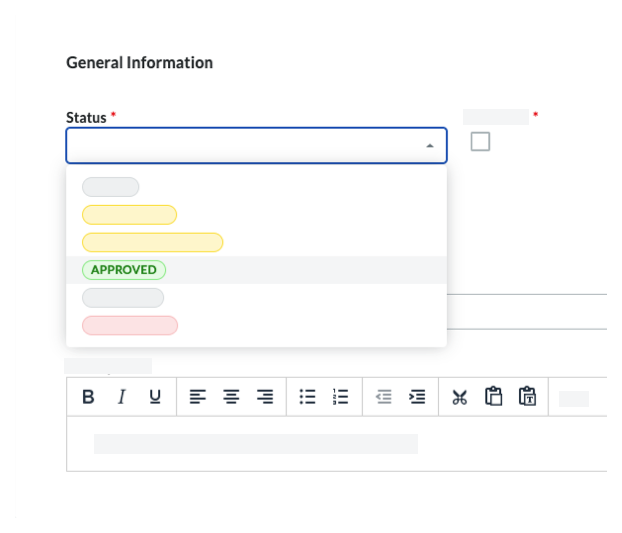
- Cliquez sur Enregistrer.


 L'outil Contrats clients est disponible en
L'outil Contrats clients est disponible en